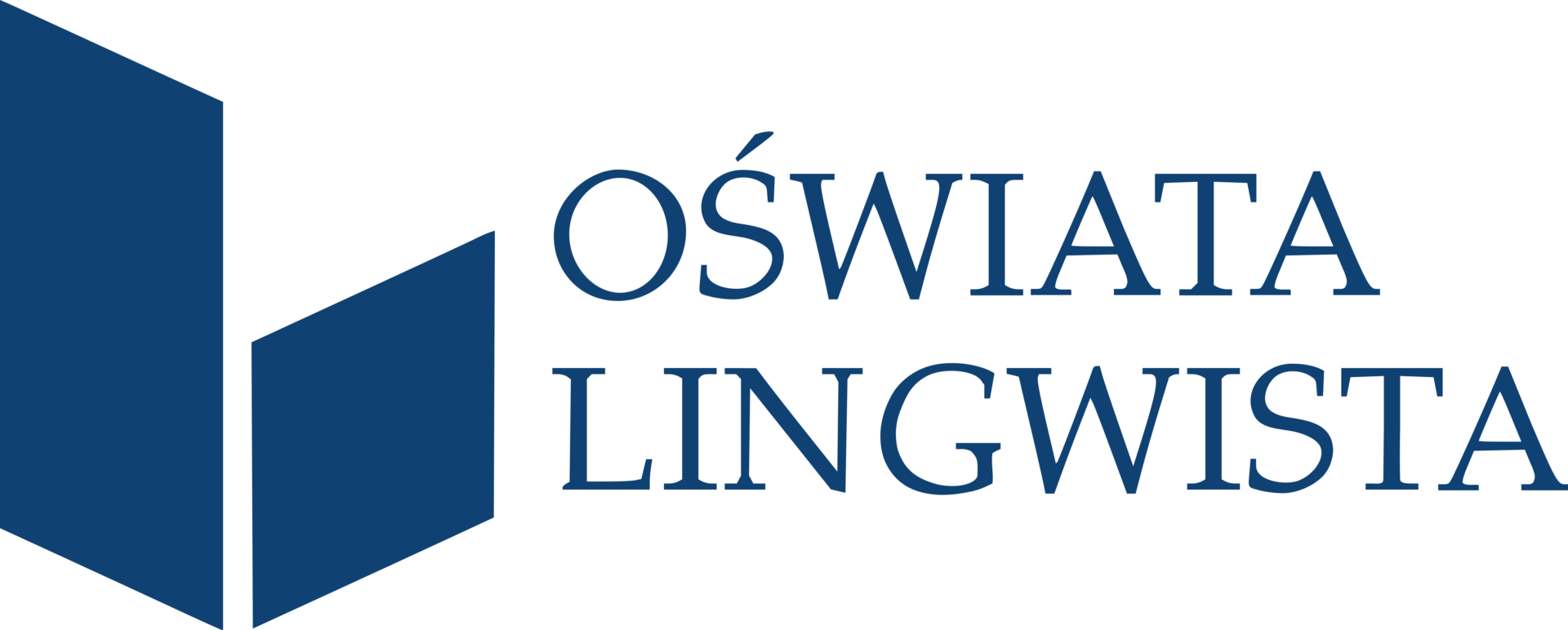Postęp rozwoju techniki komputerowej powoduje powstawanie coraz to doskonalszych systemów projektowania wspomaganego komputerowo, zwanych systemami CAD (z ang. Computer Aided Design). Systemy CAD umożliwiają tworzenie geometrii części maszyn- począwszy od prostych elementów, aż po złożone powierzchnie o podwójnych krzywiznach przestrzennych.
1. Przegląd programów CAD
1.1. Współczesny proces projektowania i wytwarzania
Postęp rozwoju techniki komputerowej powoduje powstawanie coraz to doskonalszych systemów projektowania wspomaganego komputerowo, zwanych systemami CAD (z ang. Computer Aided Design). Systemy CAD umożliwiają tworzenie geometrii części maszyn- począwszy od prostych elementów, aż po złożone powierzchnie o podwójnych krzywiznach przestrzennych. Jednym z podstawowych efektów komputerowego wspomagania konstruowania jest uzyskanie dokumentacji technicznej w postaci rysunków technicznych, które zawierają odpowiednie rzuty części, ich wymiary, odchyłki kształtu i położenia oraz warunki techniczne. Systemy CAD umożliwiają uzyskanie również rysunków złożeniowych z numerami i specyfikacją części oraz rysunków przestrzennych izometrycznych do wykorzystania podczas montażu. Tworzenie geometrii części nazywa się modelowaniem.
Opracowanie dokumentacji technicznej i technologicznej to podstawowe elementy procesu projektowania. Dokumentacja jest tworzona i modyfikowana w miarę postępu projektowania. Czas wykonania dokumentacji jest ograniczony. Uwzględnić należy konieczność wprowadzania bieżących zmian i poprawek, przeprowadzenie niezbędnych obliczeń oraz wykonanie egzemplarzy prototypowych i prób.
Bardzo dużą rolę podczas projektowania odgrywa wzornictwo przemysłowe, które polega na opracowaniu takiego wzoru użytkowego wyrobu, który zapewni jego konkurencyjność na rynku.
Dążenie do zminimalizowania czasów technologicznych i zoptymalizowania elementów procesu projektowo- produkcyjnego znalazło sprzymierzeńca w postaci programów CAD wspomagających prace projektanta. Powstały programy komputerowe umożliwiające przyspieszenie projektowania.
Programy te często tworzą spójne systemy określane skrótem CAx (CAD/CAM/CAE).
CAD – komputerowe wspomaganie projektowania – zapis modelu geometrycznego projektowanych zespołów w postaci elektronicznej
i wykonania wydruków papierowych.
CAE – komputerowe wspomaganie obliczeń (ang. Computer Aided Engineering)- techniki wspomagania prac inżynierskich w pierwszych fazach rozwoju produktu.
CAM – komputerowe wspomaganie wytwarzania (ang. Computer Aided Manufacturing)- to opracowanie i uruchamianie programów sterowania numerycznego maszyn technologicznych.
1.2. Algorytm projektowania
 Różnice między tradycyjnymi metodami projektowania dotyczą czasu wykonania projektu, kosztów związanych z opracowaniem projektu seryjnego, a szczególnie technik CAx ułatwiających proces projektowania.
Różnice między tradycyjnymi metodami projektowania dotyczą czasu wykonania projektu, kosztów związanych z opracowaniem projektu seryjnego, a szczególnie technik CAx ułatwiających proces projektowania.
Metody tradycyjne zawierają etap wykonania prototypu, który ma potwierdzić założoną wytrzymałość i trwałość projektowanego wyrobu. Proces ten musi być najczęściej kilkakrotnie poprawiany, aż do uzyskania wyników pozytywnych, zgodnie z założeniami konstrukcyjnymi. Opracowanie dokumentacji seryjnej dla bardziej skomplikowanych wyrobów wymaga zaangażowania odpowiednio licznych zespołów konstrukcyjno- kreślarskich. Dokumentacja wykonywana tradycyjnie, pomimo wielokrotnego sprawdzania, często zawiera błędy, ujawniające się podczas uruchamiania produkcji seryjnej. Powoduje to zwiększenie kosztów produkcji.
Zastosowanie metod komputerowego wspomagania projektowania ogranicza etap wykonania prototypu, a właściwie przenosi go do przestrzeni wirtualnej.
Wirtualny model, wykonany zgodnie z założeniami konstrukcyjnymi w skali rzeczywistej, poddaje się pełnej analizie statycznej, kinematycznej i funkcjonalnej. Można dowolnie optymalizować jego kształty, a nawet przeprowadzać symulacje, odpowiadające próbom na stanowiskach pomiarowych lub eksploatacji. Zaprojektowany prototyp wyrobu jest bardzo zbliżony do produktu przeznaczonego do produkcji seryjnej.
Metody projektowania z zastosowaniem komputerowego wspomagania projektowania umożliwiają dużą obniżkę kosztów projektowania oraz skrócenie czasu niezbędnego do przygotowania nowego projektu.
1.3. Charakterystyka programów CAD
Istnieje wiele różnych systemów CAD, CAD/CAM i CAD/CAM/CAE, opracowanych przez specjalistyczne firmy. Systemy te mają inne formaty wejścia i wyjścia. Nie można więc wprost przenosić rezultatów uzyskanych w jednym systemie do innych systemów. Ponieważ konieczna jest wymiana informacji o komputerowym odwzorowaniu konstrukcji między systemami CAD różnych firm opracowano interfejsy, które umożliwiają przekazywanie struktury danych między systemami.
W systemach CAD istnieją tzw. rzutnie wielowarstwowe (z ang. Layers), które umożliwiają określanie widoczności i wybór obiektów, tworzących aktualnie wymaganą część konstrukcyjną. Obiektami mogą być: bryły, krzywe, płaszczyzny, osie konstrukcyjne. Rysunek może być dzielony na grupy znaków, tworzących obiekty. Każdej grupie jest przydzielona jedna warstwa. Wybierając w odpowiedniej kolejności warstwy z określonymi obiektami, można uzyskać złożenia reprezentujące różne odmiany części. Każdej warstwie można nadać status, a mianowicie:
- warstwy aktualnej
(roboczej), na której tworzy się nowe obiekty, - warstwy niewidocznej, na której obiekty są niewidoczne,
- warstwy niedrukowalnej; obiekty zawarte na tej warstwie są widoczne, ale nie drukowalne.
Dodatkowo każdej warstwie przypisujemy kolor, rodzaj linii, grubość.
Funkcje systemów CAD są na ogół podzielone na aplikacje. Aplikacje charakteryzują się wspólnymi cechami, narzędziami i funkcjami, niezbędnymi do wykonywania określonych czynności. Podstawowe aplikacje systemów CAD/CAM zawierają narzędzia potrzebne do:
- wykonywania dokumentacji technicznej,
- modelowania bryłowego i powierzchniowego,
- tworzenia programów obróbki części na obrabiarkach CNC,
- sprawdzania przeglądania i sprawdzania istniejącego modelu geometrycznego zapisanego w określonym zbiorze zadań.
Programy CAD 2D umożliwiają wykonanie dokumentacji w postaci rysunku płaskiego. Można porównać je do elektronicznej deski kreślarskiej o doskonałej precyzji rysowania i rozbudowanej grafice oraz możliwości nanoszenia w szybkim tempie zmian. Precyzja rysowania zależna jest od urządzeń kreślących. W wielu branżach wykorzystuje się jeszcze w większości rysunek płaski i jest on w nich nadal podstawowym zapisem informacji.
Programy CAD 2D/3D – utworzono w nich dodatkowe wirtualne narzędzie, zwane przestrzenią papieru, dające możliwość przywoływania w nim dowolnej liczby okien podglądu obiektu bryłowego – rzutni. Powstała również możliwość tworzenia widoków aksonometrycznych.
Proces komputerowego projektowania polega na wykonywaniu specjalistycznych czynności charakterystycznych dla danej branży. Powstały programy specjalistyczne dla poszczególnych branż, wyposażone w narzędzia specjalistyczne przydatne w danej dziedzinie.
Programy CAD 3D – nazywane często parametrycznymi modelerami 3D. Zachowano w nich wiele elementów z programów specjalizowanych oraz rozbudowano parametryzację wymiarów geometrycznych.
Parametryzacja – powiązanie za pomocą funkcji matematycznych zależności między wymiarami geometrycznymi tworzonej bryły. Umożliwia to szybkie tworzenie rodziny rozwiązań konstrukcyjnych poprzez zmianę jednego wymiaru.
1.4. Podstawy tworzenia dokumentacji technicznej w programie Autodesk Inventor
Autodesk Inventor jest programem do modelowania trójwymiarowego, wizualizacji, symulacji, analizy działania w warunkach rzeczywistych. Zawiera wszystkie narzędzia niezbędne do tworzenia, weryfikacji i dokumentowania kompletnych prototypów 3D oraz generowania dokumentacji 2D. Model stworzony w programie Inventor jest cyfrowym prototypem 3D, który umożliwia wizualizacje, symulację oraz analizę działania w warunkach rzeczywistych, na długo przed powstaniem danego elementu w rzeczywistości. Umożliwia to tworzenie innowacyjnych produktów i przyspiesza wprowadzenie ich na rynek bez konieczności tworzenia wielu prototypów fizycznych.
Tworzenie nowego elementu. Pliki te zawierają tylko jedną część, która może być modelem 2D, jak i 3D.
Tworzenie nowego zespołu. Pliki te mogą zawierać jedną część, wiele części lub podzespoły. Elementy zapisywane są we własnych plikach i dołączane do pliku zespołu w postaci odnośników zewnętrznych.
Tworzenie dokumentacji technicznej. Pliki te mogą zawierać rzuty części, zespołów
i ( lub) prezentacji. Rzutów można wymiarować i opisywać.
Tworzenie nowych rysunków programu Inventor z formatu DWF
W programie Inventor pojawił się zapis poszczególnych operacji, tzw. drzewo historii. Umożliwia ono wprowadzenie zmian w dowolnym etapie tworzenia obiektu bryłowego (szkic, operacje bryłowe).
Konstrukcja programu umożliwiła również jego podział na wzajemnie zależne moduły (detal, zestawienie, dokumentacja , obliczenia) zapisywane w oddzielnych plikach.
2. Środowisko programów CAD
AutoCAD jest programem uniwersalnym stosowanym we wszystkich branżach przemysłu. Podstawową zasadą pracy z programem jest rysowanie w skali 1:1
i podawanie wszystkich wymiarów w tych samych jednostkach w całym obszarze rysunku. Dopiero przy wydruku określamy skalę, w jakiej chcemy wydrukować cały rysunek.
Prawidłowe wykonywanie rysunku prowadzi się w dwóch obszarach:
- modelu, gdzie wykonujemy rysunek, prowadzimy jego modyfikację, przekroje,
- papieru (układ), gdzie prowadzimy opis rysunku oraz wydruk
Narzędzia do wykonywania rysunków w programie AutoCAD przedstawione są w postaci ikon. Zobrazowano je na poniższym rysunku.
3. Podstawowe narzędzia rysunkowe w programie CAD
LINIA – w odpowiedzi na „Określ pierwszy punkt” wskaż punkt początkowy odcinka . W obszarze dialogowym ( linii poleceń) pojawi się następny komunikat „Określ następny punkt lub[Cofaj]:”. Wprowadź następny punkt odcinka wskazując go na ekranie lub wpisując z klawiatury współrzędne punktu. Po wskazaniu punktu pojawi ponownie „określ następny punkt lub [Cofaj];”. Wprowadź punkt końcowy odcinka wskazując na ekranie lub wpisując z klawiatury współrzędne. Po wskazaniu tego punktu ponownie pojawi się na ekranie „Określ następny punkt lub [Zamknij/Cofaj]:” Oznacza to, że AutoCAD oczekuje na podanie punktu końcowego następnego odcinka). W ten sposób możesz narysować łamaną składającą się z wielu odcinków. Aby zakończyć rysowanie naciśnij przycisk ENTER lub spację ; chcesz zamknąć łamaną, wpisz opcję z – AutoCAD odcinek biegnący od punktu bieżącego do punktu początkowego, zamykając łamaną .
ENTER – w odpowiedzi na zaproszenie do wskazania punktu początkowego (Określ pierwszy punkt:”) możesz nacisnąć ENTER. Wówczas za punkt początkowy zostanie przyjęty punkt końcowy ostatnio rysowanego odcinka lub łuku. Jeśli ostatnio rysowanym obiektem był łuk, wówczas padnie pytanie o długość odcinka „Długość linii” ZAMKNIJ – jeśli pytanie „ Określ następny punkt lub [Zamknij/Cofaj].” odpowiesz wprowadzeniem [Zamknij/Cofaj]:” odpowiesz wprowadzeniem Zamknij (lub Z), Łamana zostanie zamknięta.
COFAJ – usuwa ostatnio narysowany odcinek. Można wpisać z klawiatury pierwszą li@ – wpisanie @
w odpowiedzi na „Określ pierwszy punkt:” powoduje rysowanie odcinka od ostatnio wskazanego punktu literę :c.
Polecenie OKRĄG służy do rysowania okręgu.
Po wprowadzeniu należy wskazać środek lub wybrać jedną z opcji:
- Środek, promień – rysuje okrąg o określonym środku i promieniu,
- Środek, średnica – rysuje o określonym środku i średnicy,
- 2 punkty – rysuje okrąg przechodzący przez 2 wskazane punkty wyznaczające średnicę okręgu,
- 3 punkty – rysuje okrąg przechodzący przez 3 wskazane punkty wyznaczające średnicę okręgu,
- Styczny, styczny, promień – rysuje okrąg o określonym promieniu, styczny do dwóch wskazanych obiektów,
- Styczny, styczny, styczny- rysuje okrąg styczny do trzech wskazanych obiektów.
Polecenie ŁUK rysuje łuk na wiele sposobów:
POLILINIA to linia łamana złożona z segmentów prostych lub łukowych, które mogą mieć różna szerokość. Wszystkie segmenty poliginii stanowią jeden obiekt.
Opcje dostępne w trybie rysowania prostych:
- punkt – rysuje segment od poprzedniego punktu do wskazanego punktu,
- Łuk – włącza tryb rysowania segmentów łukowych,
- Zamknij – zamyka poliginię,
- Półszerokości – umożliwia określenie połowy szerokości poliginii (od jej osi do krawędzi zewnętrznej),
- Długość – rysuje segment o określonej przez użytkownika długości w takim samym kierunku jak poprzedni segment. W odpowiedzi na „określ długość linii:” wpisz długość odcinka. Jeśli poprzedni segment był łukiem, odcinek będzie do niego styczny.
- Cofaj – powoduje skasowanie ostatnio narysowanego segmentu,
- Szerokość – umożliwia określenie szerokości polilinii.
Opcje dostępne w trybie rysowania segmentów łukowych ŁUK:
- Koniec łuku – punkt końcowy łuku,
- Kąt – umożliwia określenie kąta łuku „Określ kąt rozwarcia:”,
- Środek – umożliwia wskazanie środka łuku „ określ środek łuku”. Potem następuje zaproszenie do wskazania końca łuku „określ punkt końcowy łuku lub [kąt/Cięciwa]:”. Można określić kąt łuku(Kąt) lub długość cięciwy (Cięciwa),
- Zamknij – zamyka polilinię,
- Zwrot – umożliwia określenie stycznej do łuku w punkcie początkowym „Określ kierunek stycznej w punkcie początkowym łuku:” oraz punktu końcowego łuku „Określ punkt końcowy łuku”,
- Półszerokości – umożliwia określenie połowy szerokości polilinii ( od jej osi do krawędzi zewnętrznej),
- Linia – włącza tryb rysowania segmentów prostych,
- Promień – umożliwia specyfikację promienia łuku oraz wskazanie jego punktu końcowego „Określ punkt końcowy łuku lub [kąT]”],
- Drugi punkt – pozwala na narysowanie łuku przechodzącego przez punkt bieżący, inny punkt „Określ drugi punkt łuku:” oraz punkt końcowy „Określ punkt końcowy łuku:”
- Cofaj – powoduje rezygnację z ostatnio narysowanego segmentu,
- Szerokość – określa szerokość polilinii. Użytkownik określa początkową szerokość segmentu „Określ szerokość początkową:” oraz jej szerokość końcową „Określ szerokość końcową:”.
WIELOBOK rysuje wielobok w oparciu o promień okręgu wpisanego, opisanego lub w oparciu o długość boku
Opcje rysowania wieloboku:
- Bok – tworzy wielobok w oparciu o jego krawędź. W odpowiedzi na komunikat „Określ pierwszy koniec boku:” należy wskazać pierwszy punkt krawędzi, a następnie drugi punkt końcowy „ Określ drugi koniec boku:”),
- Wpisany w okrąg – tworzy wielobok wpisany w okrąg. Podaj punkt środkowy wieloboku oraz promień opisanego na nim okręgu ( „ Określ promień okręgu:”)
- Opisany na okręgu – tworzy wielobok opisany na okręgu.
Tworzy krzywą przez ciąg wskazanych punktów.
Opcje:
Obiekt – przekształca istniejącą, wygładzona poliginie w splajn,
Zamknij – zamyka splajn poprzez narysowanie segmentu od punktu bieżącego do pierwszego punktu krzywej. Po zamknięciu splanuj określ kierunek stycznej
w punkcie początkowym/ końcowym ( „Określ styczną”),
Tolerancja dopasowania – umożliwia określenie stopnia ścisłości, z jaką splajn musi przechodzić przez punkty kontrolne. W odpowiedzi „Określ tolerancje dopasowania:” należy wpisać odległość graniczną, o jaką splajn może być odsunięty od tych punktów. Domyślna wartość = 0 oznacza, ze powinien przechodzić dokładnie przez punkty kontrolne.
Cofaj – powoduje rezygnacje z ostatnio narysowanego segmentu.
Literatura
1. Bajkowski Jerzy. Podstawy zapisu konstrukcji. Warszawa, Oficyna Wydawnicza Politechniki Warszawskiej 2005.
2. Chlebus Edward. Techniki komputerowe Cax w inżynierii produkcji. Warszawa, WNT 2000.
3. Jan Bis, Ryszard Markiewicz. Komputerowe wspomaganie projektowania CAD. Warszawa REA 2008.
4. Bogdan Noga. Inventor podstawy projektowania. Gliwice, HELION 2011.
Autor: Ewa Dębska
Nauczyciel doradca metodyczny nauczycieli przedmiotów zawodowych mechanicznych i mechatronicznych.